
Inhoud
- Wat is VAC?
- Losgekoppeld door VAC repareren: je kunt niet spelen op een beveiligde serverfout
- Voorgestelde metingen:
- Krijg hulp van ons
Een van de meest voorkomende fouten die Steam-gebruikers tegenkomen, is de "Verbinding verbroken door VAC: je kunt niet spelen op beveiligde servers" fout. Als je deze foutmelding krijgt wanneer je een game start, zou dit probleemoplossingsbericht moeten helpen.
Wat is VAC?
VAC of Valve Anti-Cheat System is een mechanisme dat is gebouwd om cheats in Steam-spellen te ontmoedigen. Dit geautomatiseerde systeem detecteert cheats op de computer van een gebruiker. Als een bepaalde gebruiker een machine gebruikt waarop cheats zijn geïnstalleerd, probeert verbinding te maken met de Valve-server die is beveiligd door VAC, wordt het account van die gebruiker door VAC verbannen om een game te spelen. Als dit gebeurt, krijgt een gebruiker gewoonlijk het bericht "Verbinding verbroken door VAC: u kunt niet spelen op beveiligde servers". Bezoek de officiële Steam-pagina voor meer informatie over VAC.
Losgekoppeld door VAC repareren: je kunt niet spelen op een beveiligde serverfout
Hieronder staan de stappen om het probleem op te lossen Verbinding verbroken door VAC-fout.
- Start uw pc opnieuw op
Deze eenvoudige stap kan een effectieve manier zijn om Steam-fouten of problemen op te lossen. Zorg ervoor dat u verlaat Steam door u af te melden bij uw account voordat u het apparaat opnieuw opstart. Zodra de pc opnieuw is opgestart, logt u opnieuw in op uw Steam-account en controleert u het probleem.
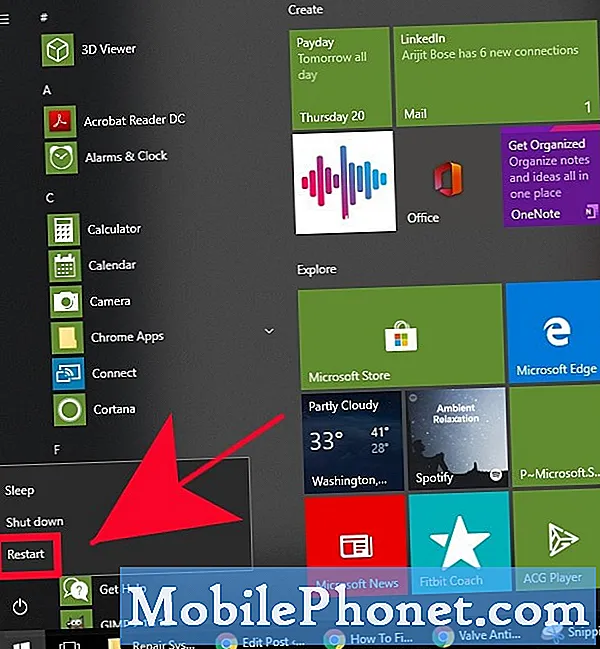 Allereerst wilt u Taakbeheer openen door op de Win + S toetsen. Typ vervolgens "taakbeheer" en druk op enter om Taakbeheer te starten.
Allereerst wilt u Taakbeheer openen door op de Win + S toetsen. Typ vervolgens "taakbeheer" en druk op enter om Taakbeheer te starten.
Om alle Steam-gerelateerde processen te sluiten, moet u onder de Processen tab en vind alle Steam-gerelateerde processen. Om een proces te beëindigen, klikt u met de rechtermuisknop op het item en klikt u op Einde taak.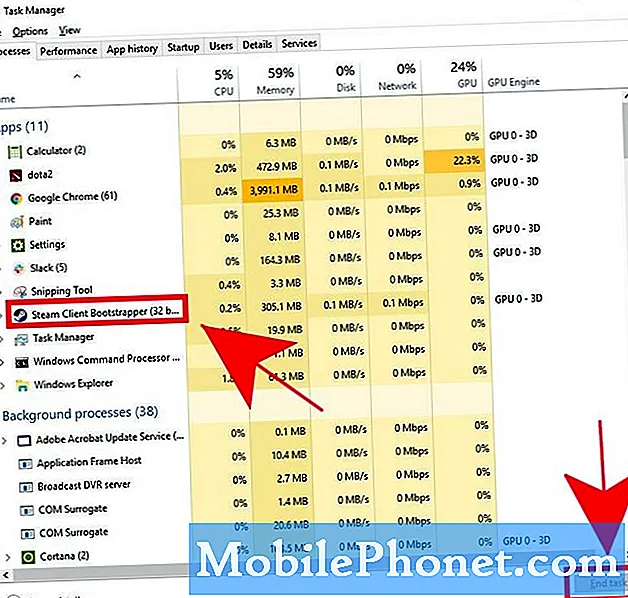 Om deze procedure uit te voeren, moet u ervoor zorgen dat u een opdrachtprompt gebruikt met verhoogde toegang of beheerdersrechten.
Om deze procedure uit te voeren, moet u ervoor zorgen dat u een opdrachtprompt gebruikt met verhoogde toegang of beheerdersrechten.
- Herstel systeembestanden.
Windows is een gecompliceerd besturingssysteem en soms kunnen sommige van de kern- of systeembestanden beschadigd raken als gevolg van veel factoren. Als een bepaald bestand of een bepaalde reeks bestanden beschadigd raakt, kunnen toepassingen zoals Steam of zijn games worden beïnvloed. Om te controleren of er corrupte bestanden in uw besturingssysteem staan, kunt u de SFC-tool gebruiken. Deze tool scant het systeem en herstelt indien nodig slechte bestanden. Leer hoe u systeembestanden kunt repareren door dit bericht te volgen.
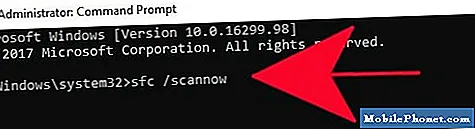
Voorgestelde metingen:
- Hoe de integriteit van gamebestanden te verifiëren om het Steam-probleem op te lossen
- Hoe Steam Extracting Package-fout of update te repareren zit vast
Krijg hulp van ons
Heeft u problemen met uw telefoon? Neem gerust contact met ons op via dit formulier. We zullen proberen te helpen. We maken ook video's voor diegenen die visuele instructies willen volgen. Bezoek ons TheDroidGuy YouTube-kanaal voor probleemoplossing.


